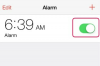A nyomtatókonfigurációs technológia fejlődése megkönnyítette a folyamatot.
Kép jóváírása: triloks/iStock/Getty Images
Az Android vagy iOS okostelefonról történő nyomtatáshoz szükség lehet némi beállításra. Az okostelefonoknak vagy ugyanazon a Wi-Fi-hálózaton keresztül kell csatlakozniuk a nyomtatóhoz, vagy olyan számítógéphez kell csatlakozniuk, amely proxyeszközként működik, és elküldi a nyomtatási kérelmeket. Ezenkívül az Android és iOS alkalmazások egyénileg is támogatják a nyomtatást.
Az AirPrint használata iPhone-on
Az iPhone a dobozból kivéve tud nyomtatni az AirPrint-kompatibilis nyomtatókon, mindaddig, amíg a két eszköz csatlakoztatva van a ugyanaz a Wi-Fi hálózat: azonban csak olyan iOS-alkalmazásokban nyomtathat, mint például a Mail, a Safari és a Photos, amelyek tartalmazzák a nyomtatást támogatás. Nyomtatáshoz nyissa meg a kívánt alkalmazást, érintse meg a megosztás nyíl ikont a képernyő alján, válassza ki a nyomtató ikont, majd válassza ki a nyomtatót a listából, és koppintson a „Nyomtatás” elemre. Az AirPrint az Apple egyetlen hivatalosan támogatott és ingyenes nyomtatási módja az iPhone számára; Vannak azonban harmadik féltől származó alkalmazások, például a PrintCentral Pro, a Printopia és a Presto, amelyek lehetővé teszik Mac vagy PC használatát proxyrendszerként a nyomtatáshoz (hivatkozások a forrásokban).
A nap videója
Nyomtatómárka-specifikus alkalmazások
A nyomtatógyártók, köztük az Epson, a Hewlett-Packard és a Canon házon belüli nyomtatási alkalmazásokat készítenek Android-okostelefonokhoz és iPhone-okhoz is. A házon belüli telefonos alkalmazások megosztott Wi-Fi-kapcsolatot igényelnek a nyomtatóval, de nem kell számítógépet proxyként használni. A márkaspecifikus alkalmazások magán az alkalmazáson belül is nyomtathatnak képeket és dokumentumokat azáltal, hogy mindkét platformon hozzáférnek a médiakönyvtárhoz. Ezenkívül az alkalmazások mindkét platformon integrálhatják magukat a Megosztás menübe, és ott nyomtatási lehetőséget is hozzáadhatnak.
A Google Cloud Print beállítása a Chrome-ban
A Google Cloud Print egy háttéralkalmazást használ Android-telefonokon, hogy a nyomtatási kérelmeket proxyszámítógépre továbbítsa a Google Chrome böngészőn keresztül. Az Android 2.1 és újabb verzióját futtató eszközök támogatják a Cloud Print szolgáltatást. A beállításhoz mind a számítógép, mind a telefon konfigurálása szükséges. A számítógép konfigurálásához indítsa el a Chrome-ot, nyissa meg a "Menü" gombot, válassza a "Beállítások", majd a "Speciális beállítások megjelenítése" lehetőséget. kattintson a "Nyomtatók hozzáadása" gombra. Jelentkezzen be ugyanabba a Google Fiókba, amelyet a telefon használ, és kattintson a "Nyomtatók hozzáadása" gombra a folyamat befejezéséhez .
A Google Cloud Print használata Androidra
Telepítse telefonjára a Google Cloud Print alkalmazást a Google Play Áruházból. A Cloud Print telepítése után nyissa meg a Beállítások alkalmazást, és válassza a „Nyomtatás” lehetőséget. Érintse meg a „Cloud Print” elemet, és állítsa a kapcsolót „Be” állásba. Nyomtathat alkalmazásaiból, ha a Cloud Print engedélyezve van: Például a Chrome és a Gmail alkalmazások támogatják a nyomtatást. Nyomtathat a Chrome-ban, ha megnyitja a Beállítások menüt, és kiválasztja a „Nyomtatás” lehetőséget.